Как перенести игру с компьютера на флешку чтобы она запустилась потом на другом компьютере
Обновлено: 18.05.2024
Компактное хранилище информации в последнее время стало безумно популярным за счёт своего удобства. Теперь хранить данные в любом виде можно на флешке, и она всегда под рукой. При этом перекачать на неё необходимые файлы достаточно просто. Единственный вопрос, который часто всплывает у владельцев такого гаджета, как с компьютера на флешку скачать игру? Дело в том, что подобные программы зачастую представляют собой иерархию, где каждый элемент друг от друга зависит. Если неправильно перенести их, есть большая вероятность её не запустить в будущем.

При копировании на usb-накопитель надо соблюсти порядок действий, чтобы сохранить работоспособность приложения.
Именно поэтому многие не знают, как с компьютера на флешку скинуть игру, чтобы не навредить работоспособности проекта. Есть несколько вариантов, но прежде стоит подготовить правильный переносной накопитель. Объём памяти такого устройства должен быть достаточно большим. Скачанный образ современных игр часто занимает более 30 Гб свободного места на жёстком диске. Соответственно, если у вас будет меньше, то проект попросту не запишется.
Также не стоит забывать про проверку носителя и файлов. Часто бывает так, что они заражены вирусами, которые точно испортят вам времяпрепровождение, а вместе с тем и все другие элементы помимо записанных. Лучше не скачивать игры и пользоваться лицензионной продукцией.
Копирование архива на флешку
Если пользователь убедился, что свободного места достаточно и содержимое чистое от вирусов, он начинает думать, как перекинуть на флешку игру с компьютера. Банальное перетаскивание ярлыков даёт свои результаты, но, если у вас USB 2.0 и достаточно слабенький ПК, то скидывать можно несколько часов подряд. Как записать на флешку игру другим способом?
Наиболее удобным вариантом является архивирование. Собираете все файлы воедино и начинаете копировать на носитель в таком виде. Для этого понадобится вставить флешку в компьютер, затем запаковать игру в один файл, после чего нажать CTRL + C на компьютере, а переместившись в окно устройства, нажать CTRL + V. Останется только дождаться завершения записи копии архива.

Создание загрузочного образа
Как с компьютера скопировать игру на флешку, если предыдущий вариант не помогает или пользователь ищет альтернативные решения? Более эффективным вариантом считается создание загрузочного образа. Это виртуальная копия диска с игрой, которую можно запускать на любых ПК, имея при себе соответствующее программное обеспечение. Главным преимуществом такого способа является отсутствие надобности распаковывать архив и перебрасывать его на ПК. Флешка вставляется и запускается скопированный вариант специальным приложением, после чего можно сразу начинать установку.
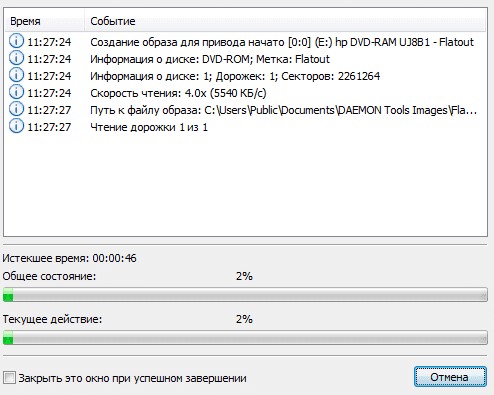
Наиболее распространённым программным обеспечением для создания загрузочной копии является Alcohol 120% и Deamon Tools. Есть и другие варианты, но они более сложные для новичков в этом деле. После запуска программы понадобится выбрать формат ISO. Это необходимо для создания копии носителя. Следом за этим нужно будет запустить программу и дождаться пока процедура закончится.
После завершения работы программы пользователь получит образ любимой игры, которую сможет установить в пару кликов. Теперь вы знаете, как игру скинуть на флешку, причём без лишних проблем. Описанные способы являются наиболее простыми, быстрыми и эффективными. К тому же, они ещё и безопасны для переносной памяти и пользовательского компьютера. Если ранее вам не удавалось скачать подобные программы на флешку, то попробуйте один из описанных способов!

Причины перемещения игр с одного компьютера на другой может быть много: смена оборудования, понравилась другу, это быстрее, чем качать ее заново из Интернета. Именно по этой причине у многих пользователей возникает вопрос о том, как перекинуть игру на флешку.
Особенности передачи данных
Есть несколько нюансов того, как перекинуть игру на флешку. Первое, о чем стоит знать - это соотношение размеров устройства и файлов игры. Если речь идет о запакованной в архив или просто о репаке, то тут переживать не о чем. Дело в том, что репакеры сжимают файлы до минимального размера, насколько это возможно. Поэтому игра распаковывается уже на стационарном оборудовании. Другое дело - это перенос данных уже установленной игры.
Размер флешки всегда будет меньше заявленной цифры. Например, накопитель, размером в 32 гигабайта будет отображать только 29 доступных гигабайт.
Игра устанавливается не в одну, а в несколько папок, которые расположены на разных дисках. То есть большинство данных хранится на том диске, где игра, но сохранения и дополнительное программное обеспечение находится на диске с операционной системой. Если запомнить расположение файлов, то дальше можно размещать их в тех же местах на другом компьютере.
В пиратских версиях понадобится найти еще местонахождение сохраненного прогресса. В лицензионных копиях этого можно избежать, так как все данные хранятся в облачном хранилище.
Копирование игры
Как перекинуть игру на флешку, используя архивы? Для начала стоит на компьютере распаковать архив и проверить целостность данных. Если проверка не выявила никаких нюансов, то можно смело перетаскивать данные на накопитель.
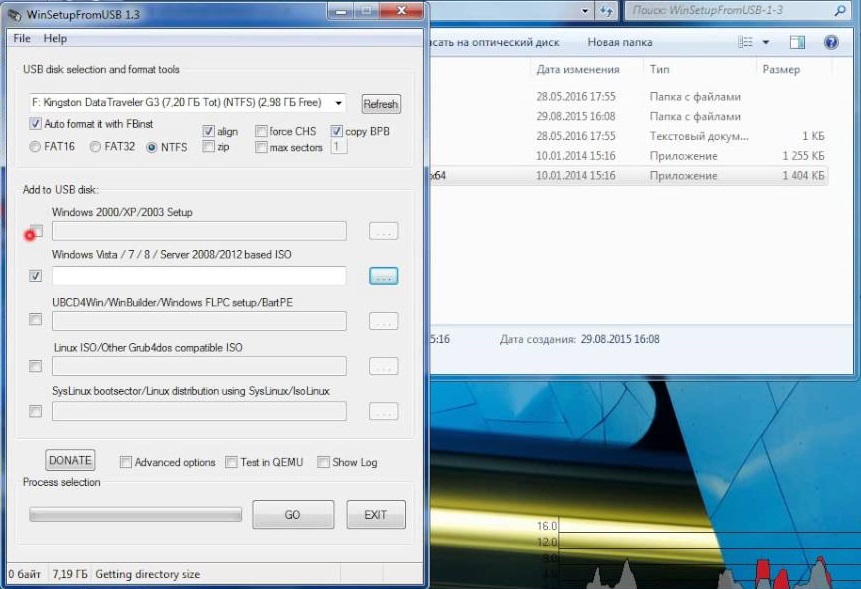
Только перед каждым копированием рекомендуется форматировать флешку в формате NTFS. Этот формат позволяет хранить файлы, размер которых превышает четыре гигабайта. Существует еще формат exFAT.
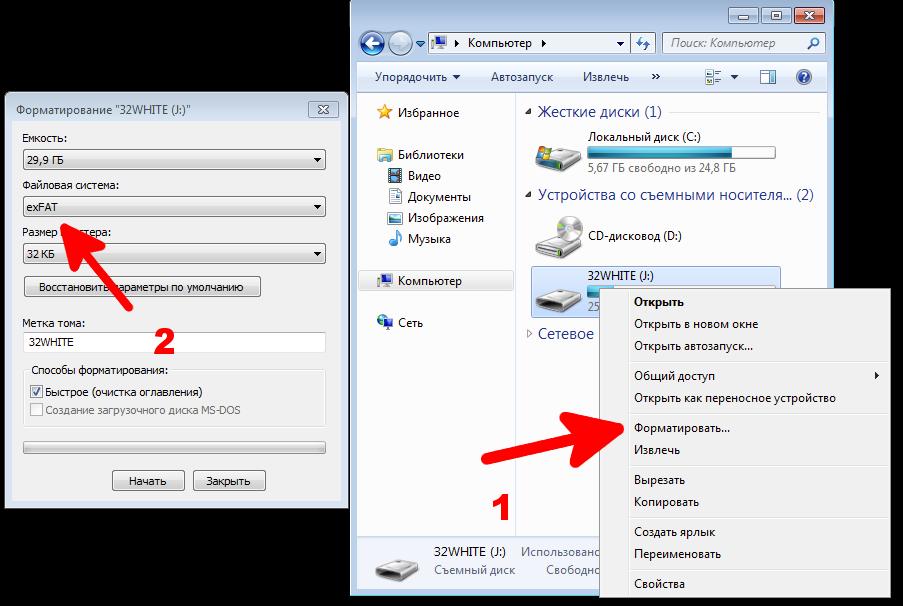
Теперь рассмотрим вариант того, как перекинуть игру на флешку при помощи образа. Игры старого образца часто устанавливаются только при помощи дискового образа. Для этих целей подойдут такие программы, как "Алкоголь", ISO и Nero. Осталось перетащить образ на флешку. Когда игра перекинется на другой компьютер, можно задействовать виртуальный привод и установить ее при помощи его. Эти методы отвечают на вопрос о том, можно ли перекинуть игру на флешку.
Копирование с флешки
Когда мы разобрались в том, как перекинуть игру с компьютера на флешку, рассмотрим обратный процесс.
При подключении накопителя к компьютеру открывается автозапуск, а в нем нужно выбрать пункт "Открыть для просмотра файлов". После этого переносим архив на рабочий стол и распаковываем. Можно также и извлечь из него данные, не занося их в компьютер.
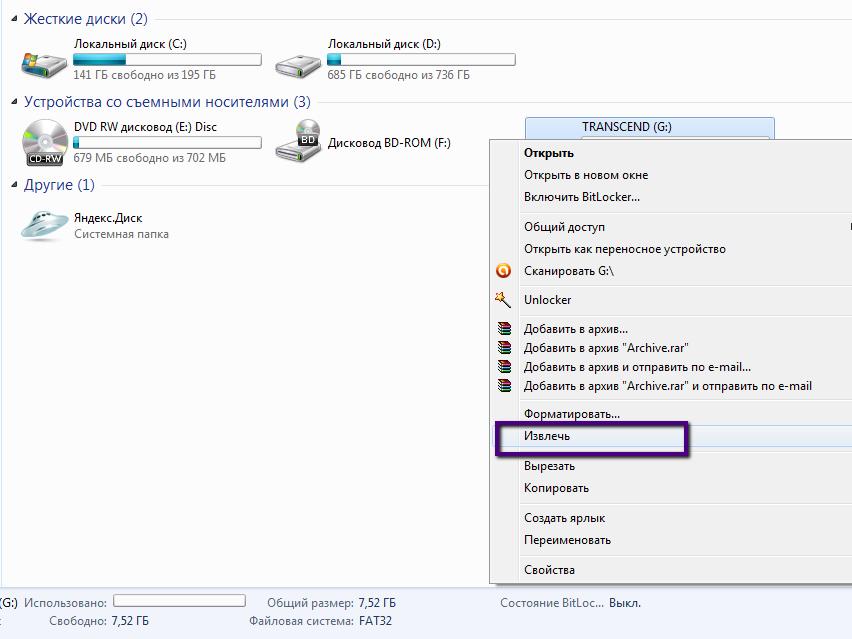
Затем ищем "экзешник" и устанавливаем игру. После установки можно удалить архив, чтобы не занимал много места. Таким же методом можно воспользоваться, если игра запакована.
Другое дело - это лицензионные копии. Тут понадобится точное расположение файлов. Самое главное - это скинуть "манифесты", которые находятся в папке с установленной игрой. Без этого файла сетевой клиент не распознает наличие игры на компьютере.
При создании загрузочного образа потребуется немного другой метод скидывания и установки. Когда в "Моем компьютере" будет отображаться диск с искомыми данными, понадобится нажать на него правой кнопкой мыши и запустить виртуальный привод для установки игры.
Возможные нюансы
Несмотря на то что на флешку можно производить запись несколько раз, стирая при этом предыдущие данные, невозможно учесть все нюансы. Первое, что стоит знать - это то, что после установки игры из архива или репака, она будет весить в несколько раз больше.
С лицензионной версией важно соблюдать порядок, потому что зачастую один файл привязан к другому. Если перетаскивать их по кускам, то есть шанс того, что игра после этого не запустится.
Чтобы передать программу другу или установить её на другом компьютере, необходимо иметь копию. Удобнее всего записать установочный файл программы на флеш-карту и произвести установку именно с неё.

- Как записывать программы на флешку
- Как установить программу на флешку
- Как загрузить программу с флешки
- Персональный компьютер или ноутбук с установленной операционной системой, флеш-карта, свободный USB вход на ПК, установочный файл программы для записи на карту.
Включите компьютер, дождитесь полной загрузки операционной системы. Найдите на корпусе свободный USB разъем и вставьте в него флешку. Подождите несколько секунд. Начнется автозапуск, это значит, что флеш-карта принята и компьютер готов считывать и записывать информацию. Совет: если вы используете флеш-карту, полученную от стороннего человека, за секунду до вставки нажмите и удерживайте клавишу shift. Это позволит вам отменить автозапуск. В случае, если флеш-карта заражена вирусом, запускающимся с помощью файла autorun.exe, вы предотвратите заражение компьютера.
Откройте на компьютере папку, в которой находится программа, которую вы желаете перенести на флешку. Чаще всего это форматы .exe, .msi, .zip, .rar, .iso (образ диска). Щелкните по файлу правой кнопкой, откройте свойства. Узнайте размер файла. Внимание: не стоит путать установочный файл и установленную программу. Уже установленную программу не удастся скопировать на флешку, она не запустится, так как каждая программа, установленная на компьютере, записывается в реестре и имеет жесткую привязку к конкретной операционной системе.
Зайдите в «Мой компьютер». Щелкните правой кнопкой по иконке вашей флешки. Откройте её свойства, сравните количество свободного места на флешке и размер файла: если файл слишком велик и его размер больше, чем может вместить карта, попробуйте удалить ненужные данные с карты, иначе запись произвести не удастся. Компьютер сможет записать только часть требуемого файла и выдаст диалоговое окно, сообщающее о том, что том переполнен. Частично записанную программу считать в дальнейшем не получится.
Если всё в порядке и места хватает, снова откройте папку, где хранится установочный файл программы. Щелкните на нем правой кнопкой мыши, скопируйте его. Затем откройте флешку, щелкните правой кнопкой на любом пустом месте внутри неё и выберите «Вставить». Не вынимайте флешку, пока копирование не завершится, иначе операция не будет выполнена. Во время операции не производите извлечение флеш-карты, это прервет процесс записи с сделает файл нечитаемым.
Как только копирование завершилось, переведите курсор в правый угол панели задач, выберите пункт «Безопасное извлечение устройства», затем найдите в списке свою флеш-карту. Компьютер прекратит передачу информации на флешку, и её можно будет безопасно извлечь. Извлеките флеш-карту из компьютера. Вы записали программу на флеш-карту. При подключении её к любому другому компьютеру с подходящей ОС её можно будет прочесть и установить.

Установка игры на флешку ничуть не сложнее, чем инсталляция её же на жёсткий диск. Ушли те времена, когда требовалось по очереди и в правильном порядке вставлять то один, то другой оптический диск, чтобы запустить, наконец, долгожданную новинку, теперь объёма и возможностей флешки достаточно, чтобы играть с любого компьютера, всего лишь подключив её к USB.
Рассмотрим несколько способов установки игр на флеш-накопитель.
Установка игр на флеш-накопитель с помощью инсталлятора
После запуска Setup.exe в зависимости от самой игры рано или поздно появится окно, где нужно будет указать путь для будущей папки установки.

В этом окне нужно выбрать флешку на которую хотим установить игру.

Флешка должна быть достаточно быстрой (чтобы графика не тормозила из-за медленной скорости считывания) и достаточно объёмной, а также перед установкой игры на флешку следует её отформатировать.
Установка игры на флешку с помощью инсталлятора ISO-образов
Второй способ подразумевает скачанный ISO-образ инсталляции и программу для работы с образами, например UltraISO. Образ с игрой монтируется в виртуальный привод и далее игра устанавливается на флеш-накопитель. Итак, скачиваем, устанавливаем и запускаем программу, для установки игры вполне хватит и пробной версии.
Вкладка «Файл» -> пункт «Открыть» -> выбрать образ дистрибутива с игрой и нажать кнопку «Открыть»

а затем через «Инструменты» -> «Монтировать образ»

После открытия окна установки игры, в поле выбора места установки, выбираем флеш-накопитель, как было выше. Дальнейшие действия не чем не отличаются от обычной установки игры на компьютер. Удачной установки!
Читайте также:

